navicat を mysql に接続する方法
- 爱喝马黛茶的安东尼オリジナル
- 2019-08-03 09:49:595942ブラウズ

1. まず、mysql データベースをコンピュータにインストールする必要があります。 (mysql が正常にインストールされたかどうかわからない場合は、スタート メニューに「mysql」と入力して検索できます)
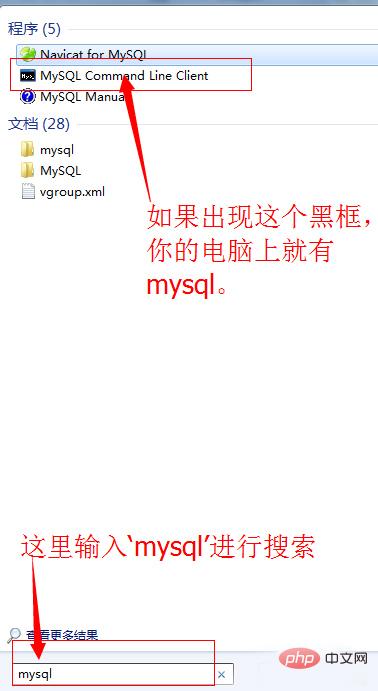
関連する推奨事項: 「Navicat」 for mysql グラフィック チュートリアルの使用>>
2. Navicat for Mysql を開きます (ここで上記の方法を使用し、スタート メニューの検索ボックスに「navicat」と入力することもできます)
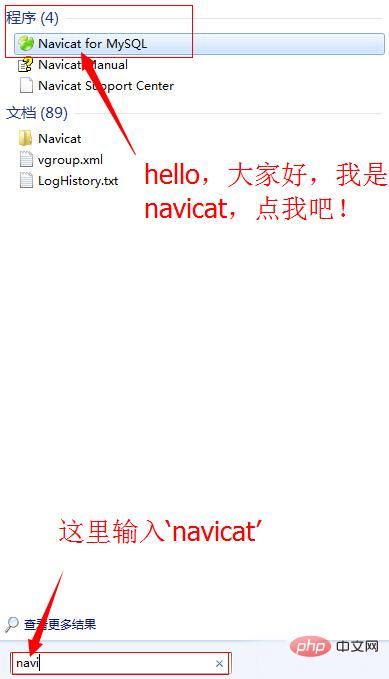
3. 開いたら、ツールバーの左側にある最初の「接続」をクリックして、接続ページに入ります。

#4. 最も重要なステップ: 開いたインターフェイスには、入力を必要とする 5 つのボックスがあります。
最初のもの:接続名には新しい接続の名前を入力する必要があります。ここでは「ローカル」という名前を付けます。
2 つ目:必要なホスト名/IP アドレスを入力します。ローカル IP アドレスまたは直接「localhost」と入力します。ここでは 2 番目のアドレスを選択します。
3 番目のアドレス: ポート、インストール時のポート番号を入力します (通常はデフォルトの 3306)。
4 番目と 5 番目は、それぞれ UserName と Password です。つまり、データベース名、ユーザー名、パスワードを入力する必要があります。私のユーザー名は root、パスワードは (機密です、ふふ)。最後に、「パスワードを保存」の下にある小さなボックスにチェックを入れます。
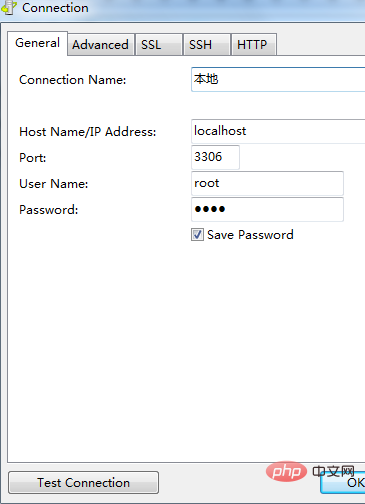
5. 上記の手順を完了し、左下隅にある [接続のテスト] をクリックします。成功したことを示すポップアップが表示されたら、[保存] をクリックするだけです。右下隅のボタンをクリックします。エラーが表示された場合は、どこで間違えたのかを注意深く確認する必要があります。
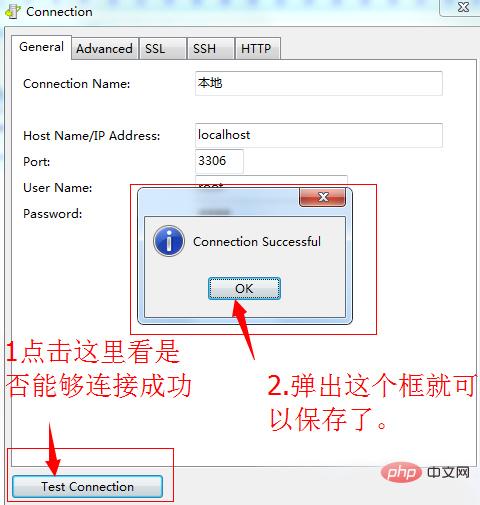
6. [保存] をクリックした後、[ローカル] (ここでの [ローカル] は入力した接続名です) をダブルクリックして、データベースを開きます。 。
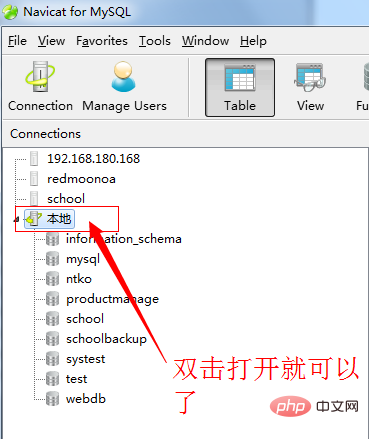
以上がnavicat を mysql に接続する方法の詳細内容です。詳細については、PHP 中国語 Web サイトの他の関連記事を参照してください。

